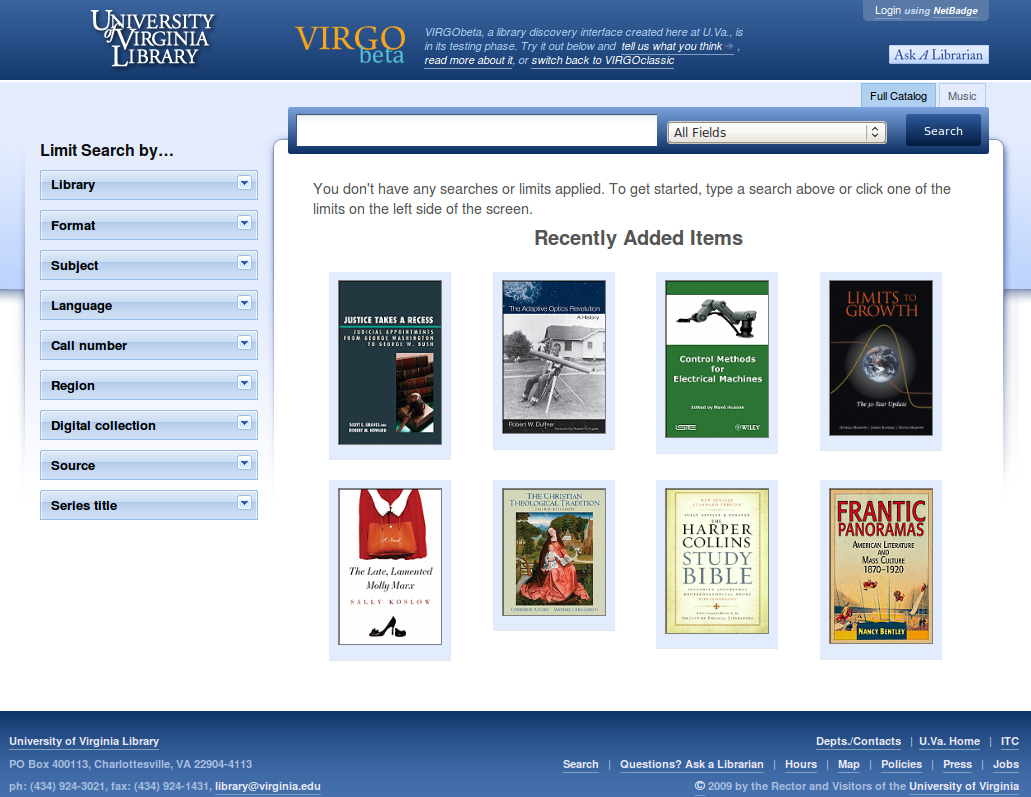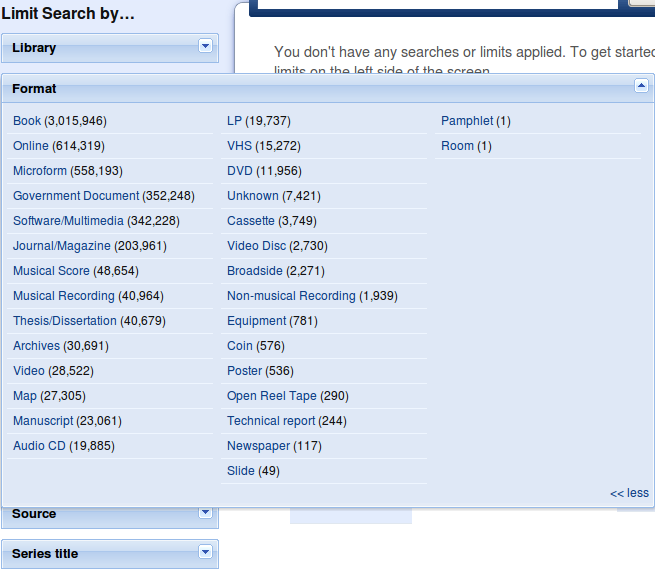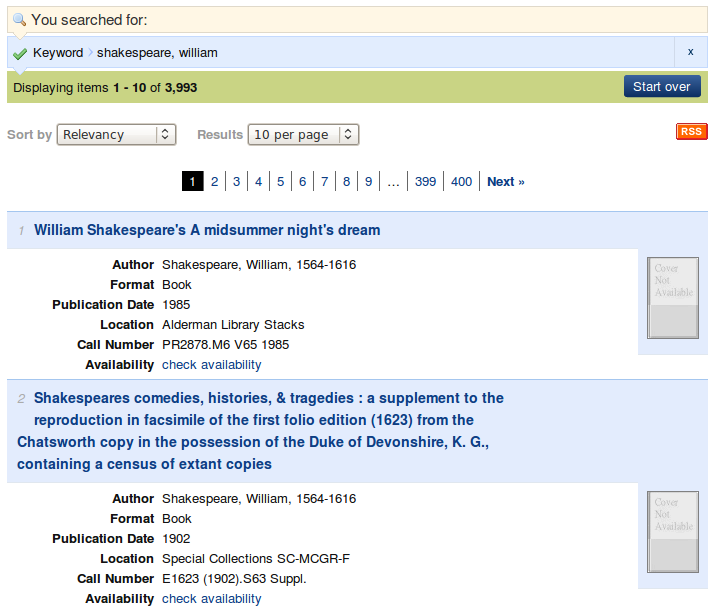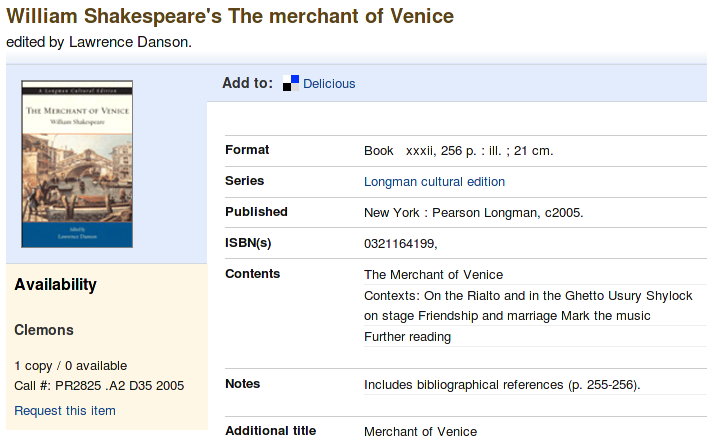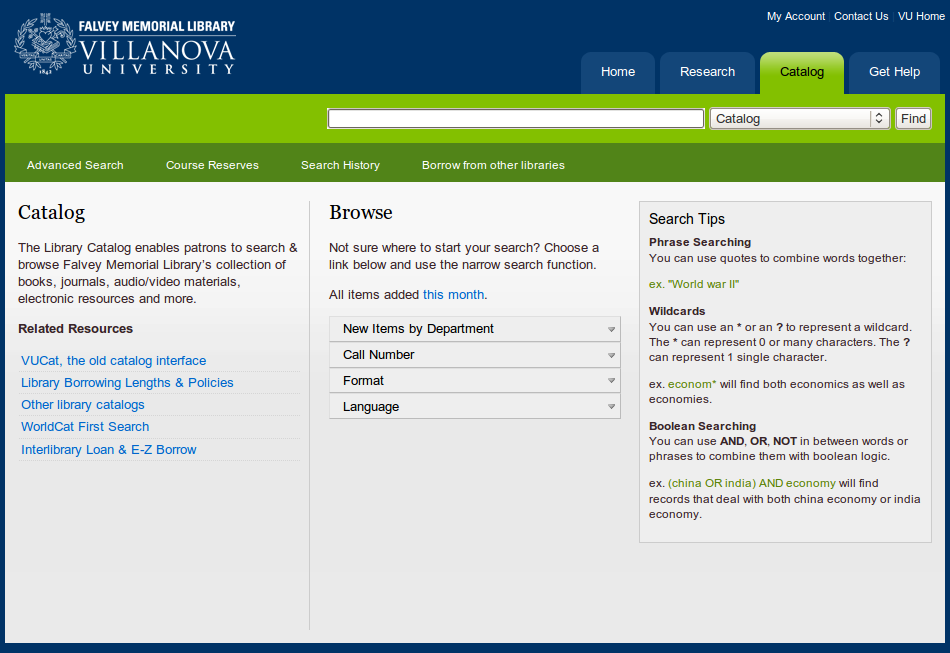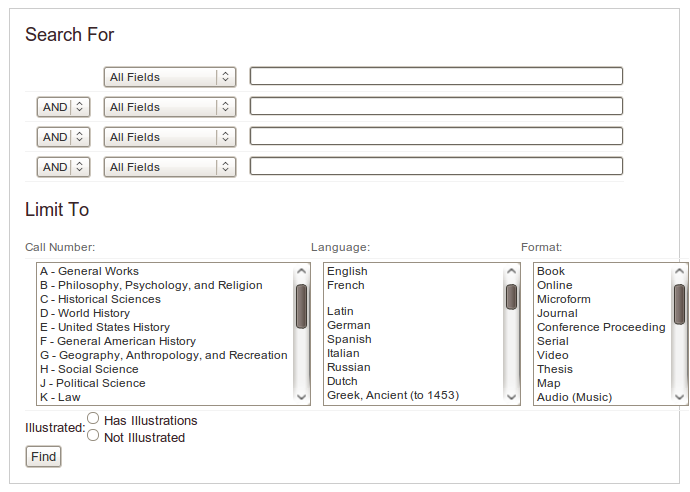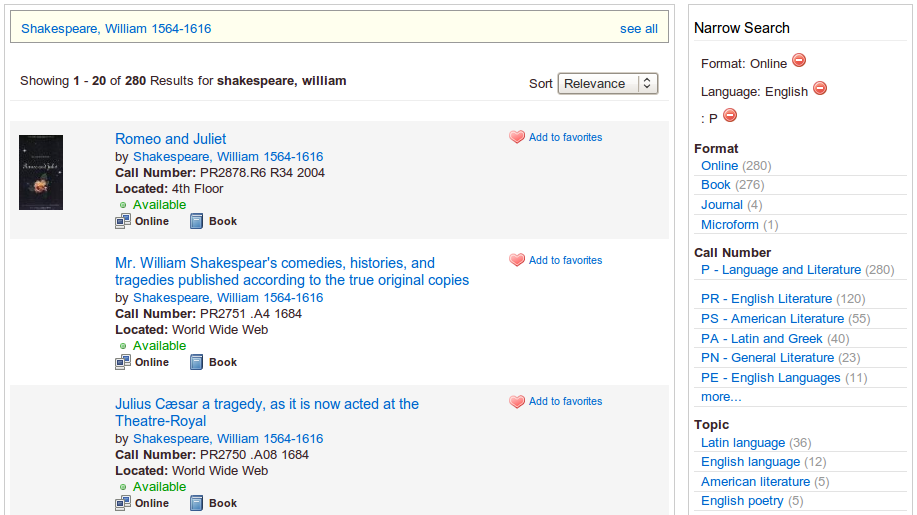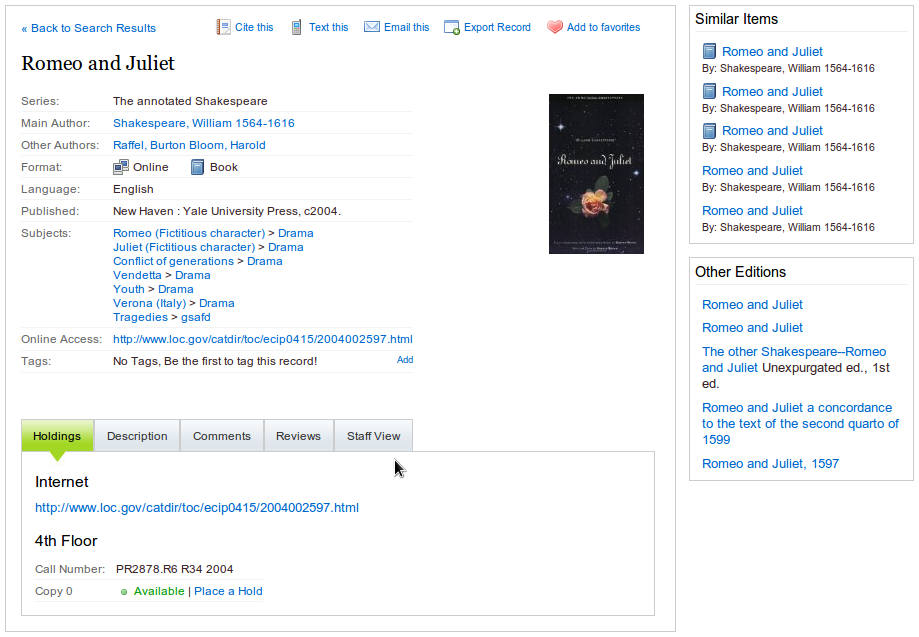OPACy nové generace II – VIRGObeta a VuFind
Úvod
V minulém díle jsem stručně uvedla do problematiky OPACů nové generace a představila dva katalogy s uzavřeným zdrojovým kódem – AquaBrowser a WorldCat Local. V dnešním díle představím dva katalogy s otevřeným zdrojovým kódem – VIRGObeta a VuFind. Oba vznikly na akademické půdě a díky licenční politice se na jejich vývoji může podílet kdokoliv. VIRGObeta má prozatím jen jednu instalaci, VuFind je na tom s jednadvaceti instalacemi o poznání lépe.
1. VIRGObeta (Blacklight)
1.1 Charakteristika systému
VIRGObeta je rozhraní vyvíjené Knihovnou Virginské univerzity (University of Virginia Library) v rámci výzkumného projektu Blacklight jako nadstavba rozhraní VIRGOclassic. Jeho cílem je vytvořit lepší vyhledávací rozhraní pro knihovní katalog a repozitář digitálních fondů, které umožní jak vyhledávání obsahu, tak jeho prohlížení pomocí fazetové navigace. Na vývoji systému pod vedením Erica Hatchera pracuje tým specialistů od roku 2006 [MAYHOOD, 2007, s. 1]. Roku 2008 byl projekt Blacklight ve zkušební verzi pod názvem VIRGObeta knihovnou spuštěn.
Původně je Blacklight založen na nástroji Collex, který byl vytvořen v rámci projektu NINES (také pod záštitou Virginské univerzity). Pro svůj běh používá server Solr založený na knihovně Lucene Java od sdružení Apache Software Foundation. Naprogramován je ve frameworku Ruby on Rails. Záznamy ve formátu MARC jsou indexovány pomocí SolrMARC (na vývoji indexovacího nástroje tvůrci spolupracují s vývojáři rozhraní VuFind). Záznamy ve formátu XML (TEI, EAD, GDMS aj.) jsou indexovány pomocí skriptů napsaných v jazyce Ruby [SADLER, 2009, s. 2–3]. Systém indexuje všechna pole záznamu ve formátu MARC, proto uživatel může vyhledávat i v polích, která většina OPACů indexovat neumí. V současné době je v Knihovně Virginské univerzity indexováno na čtyři miliony záznamů ve formátu MARC a na 10 000 záznamů digitálních fondů [GUSHEE, 2007].
Systém je zveřejněn pod licencí Apache 2.0. Pro běh programu je zapotřebí mít linuxový server, platforma Windows není zcela podporována. V současnosti je systém ve verzi 2.1. Aktuální vývojová verze je dostupná k vyzkoušení na zvláštních stránkách Knihovny Virginské univerzity [Blacklight, 2009].
Mezi hlavní znaky OPACu patří přizpůsobitelné rozhraní, nastavení nejrůznějších kritérií pro řazení podle relevance (může být jiné pro vyhledávání knih, jiné pro digitální fondy, hudbu atp.), generování RSS kanálu, fazetová navigace, ukládání záznamů do systému Delicious (plánuje se export do systémů RefWorks a Zotero), náhledy obálek knih, řazení dle relevance, trvalý odkaz pro každou jednotku, a především – propojení a vyhledávání i v netextových digitálních fondech, které knihovna vlastní [SADLER, 2009, s. 4–8].
VIRGObeta představím na aktuální a prozatím jediné instalaci Knihovny Virginské univerzity (viz obr. 1).
Obr. 1: Titulní stránka systému VIRGObeta v instalaci Knihovny Virginské univerzity
1.2 Vyhledávání
1.2.1 Dotazové vyhledávání
Základní vyhledávací pole (viz obr. 2) je umístěno pod hlavičkou stránky a je přítomné na všech stránkách katalogu. Před samotným vyhledáváním i při něm si uživatel může vybrat, zda chce hledat v celém katalogu, nebo jen v jeho hudební části (pomocí záložek v pravém horním rohu). Poté stačí zapsat do vyhledávacího pole hledaný text.
Obr. 2: Ukázka připravené fazety pro prohlížení podle formátu v systému VIRGObeta
Zapsat je možno slovo nebo frázi (vloženou do uvozovek). Termíny lze kombinovat pomocí booleovských operátorů AND, OR a NOT (-). Použít lze též zástupný znak hvězdička (*) pro pravostranné rozšíření. Další dotazovací funkce nebylo možno popsat z důvodu nedostatečné nápovědy.
Systém podporuje kontrolu pravopisu – v případě chybného zapsání termínu navrhne správnou variantu. Pomocí rozbalovacího menu je možné vybrat, zda se má hledat ve všech polích nebo v poli autor, název, předmět či signatura. Rozšířené vyhledávání katalog nenabízí.
Dotaz lze zpřesnit pomocí připravených fazet (knihovny, formát, předmět, jazyk, signatura, region, digitální sbírka, zdroj a název edice, viz obr. 2), které se nachází v pravém sloupci. Vybrané fazety se zobrazí nad seznamem výsledků. Odstraní se pomocí připraveného křížku, čímž se dotaz opět rozšíří. Každá fazeta obsahuje v závorce číslo s počtem titulů, které obsahuje.
Tlačítko Začít znovu (Start Over) vrátí uživatele na titulní stránku, která kromě vyhledávacího boxu a fazet obsahuje také náhledy obálek osmi nejnověji přidaných titulů. Klikem na vybraný titul je uživatel přesměrován rovnou do úplného záznamu titulu.
1.2.2 Prohlížení
Prohlížet katalog bez nutnosti zadávat dotaz lze již z titulní stránky, kde jsou připraveny stejné fazety jako ty, které slouží ke zjemnění dotazu. Uživatel bez znalosti vyhledávání nebo ten, který neví, co přesně hledá, se tak postupným výběrem a nastavováním nejrůznějších kritérií může dostat až k titulu, který jej zajímá. Fazetové prohlížení je velice užitečné v případě prohledávání digitálních fondů knihovny (např. sbírky řeckých a římských mincí, digitalizovaných textů nebo nejrůznějších fotografií), jež se dotazovým vyhledáváním procházejí obtížněji. U každého záznamu v rámci těchto sbírek je načten náhledový obrázek, který se dá zvětšit, aniž by uživatele přesměroval na jinou stránku. Pro orientaci ve sbírce je takový náhled velice užitečný.
1.3 Zobrazení výsledků vyhledávání
Výsledky vyhledávání jsou standardně řazeny podle relevance. Pomocí rozbalovacího menu umístěného vlevo nad seznamem výsledků je lze přeřadit podle data získání do knihovny, data publikování, názvu, autora nebo signatury. Standardně se vypisuje 10 výsledků na stránku, je však možno navolit zobrazení 20, 50 nebo 100 záznamů. Ke každému seznamu výsledků se automaticky generuje RSS kanál, který si může uživatel přidat do své RSS čtečky, a být tak informován o knihovních přírůstcích v oblasti svého zájmu. Samozřejmostí je zobrazení celkového počtu nalezených titulů.
Zkrácený záznam v seznamu výsledků (viz obr. 3) obsahuje název titulu, autora, formát, datum publikování, lokaci, signaturu, odkaz na zjištění dostupnosti, který přesměruje (stejně jako název) na úplný záznam, a obálku knihy (je-li dostupná). V případě digitálních sbírek fotografií (i mincí aj.) je zobrazen náhled obrázku. Pokud je nalezen online titul, zobrazuje se typ zdroje, tvůrce, sbírka (případně lokace) a odkaz na plný text. Pochází-li online dokument z některého z digitálních fondů knihovny, je na něj uživatel po kliknutí přesměrován. Ostatní online texty jsou přístupné registrovaným uživatelům (mohou jimi být pouze čtenáři knihovny) díky službě ebrary, případně je lze objednat prostřednictvím knihovní služby. Pokud je titul dostupný volně přes jinou online službu, je taktéž zobrazen odkaz.
Obr. 3: Ukázka seznamu výsledků vyhledávání v systému VIRGObeta
Úplný záznam (viz obr. 4) je obohacen o informace o dostupnosti a další doplňkové údaje (v závislosti na typu zdroje): nakladatelské údaje, ISBN, obsah, poznámky, fond, datum přidání do sbírky (v případě mincí), region, v případě hudebního CD i seznam skladeb atp. Ke každému titulu je připojen odkaz na jeho uložení jako záložky do služby Delicious. Součástí stránky s úplným záznamem je též nabídka souvisejících předmětů a autorů (umístěna je do pravého sloupce stránky). Kliknutí na vybranou položku zobrazí seznam výsledků, který je s ní asociovaný.
Chce-li uživatel vidět XML verzi záznamu, musí do URL úplného záznamu za identifikační číslo připsat příponu „.xml“.
VIRGObeta kromě náhledu obálky knih, RSS kanálu a propojení na plné texty nenabízí žádné další prvky známé z ostatních katalogů nové generace (uživatelské tagy, recenze, hodnocení aj.).
Obr. 4: Ukázka zobrazení úplného záznamu v systému VIRGObeta
1.4 Shrnutí
Přestože systému VIRGObeta chybí efektivní nápověda a systém Blacklight, na němž je založen, je nedostatečně zdokumentován, jedná se o zajímavý OPAC s líbivým designem a příjemným vyhledáváním. Autoři se nebáli začlenit RSS kanál, náhledy obálek i propojení na online zdroje. Absence dalších prvků (tagy, recenze) nemusí být v tomto případě na škodu a navíc mohou přibýt v nové verzi.
Cíl projektu – propojit knihovní fondy s digitálním repozitářem skrze jedno rozhraní – byl bezpochyby splněn. Pomohla k tomu i dobře vyřešená fazetová navigace, díky které se dají sbírky (především digitální) procházet bez nutnosti zadávat jakýkoliv vstupní vyhledávací dotaz.
VIRGObeta je ukázkou jednoduchého řešení, které může být inspirativní alternativou pro inovaci online knihovního katalogu sloužící nejen k vyhledávání v knihovním fondu, ale také v digitálních repozitářích.
2. VuFind
2.1 Charakteristika systému
Vyhledávací rozhraní VuFind vyvinul tým z Falvey Memorial Library na Villanovské univerzitě v Pensylvanii (Falvey Memorial Library at Villanova University) [1]. První veřejná verze (VuFind 0.5) byla uvedena v červenci 2007. Systém je distribuován jako open source pod licencí GNU General Public Licence. To znamená, že je volně stažitelný a kdokoliv se může podílet na jeho vývoji a kteroukoliv jeho složku přizpůsobit svým aktuálním požadavkům [BREEDING, 2007].
Cílem tvůrců bylo vytvořit takový systém, který poskytne vyhledávání a prohlížení všech knihovních zdrojů (katalogizační záznamy, odebírané časopisy, digitální fondy, institucionální repozitář a bibliografie, ostatní fondy a zdroje) skrze jedno rozhraní, a tím nahradit tradiční knihovní OPAC dodávaný s knihovnickým systémem.
Díky modulu Catalog Driver je VuFind přizpůsoben k tomu, aby mohl být nasazen v podstatě na jakýkoliv knihovnický systém, stačí jej jen modifikovat. K vyhledávání je použit vyhledávací server Solr, který je založen na vyhledávací knihovně Lucene Java od sdružení Apache Software Foundation. Mezi základní funkce, které Solr zahrnuje, patří zvýrazňování výsledků vyhledávání, fazetové vyhledávání či webové administrátorské rozhraní [Apache, 2007; BREEDING, 2007; VuFind, 2007]. K migraci dat byl vyvinut modul SolrMARC, který má na starosti import záznamů ve formátu MARC do Solr. Ke správnému přenosu stačí specifikovat mapování záznamu [NAGY, 2008]. Systém umí též sdílet data pomocí technologie OpenSearch či protokolu OAI-PMH [VuFind, 2007].
Mezi hlavní znaky systému patří řazení výsledků podle relevance, fazetová navigace, zjištění aktuálního stavu a dostupnosti položky, návrhy podobných položek, obrázek obálky, uživatelské tagy a komentáře, ukládání výsledků do vlastního seznamu, biografie autorů, trvalý odkaz, konfigurovatelný slovník stop slov a synonym aj.
VuFind je kompatibilní s volně dostupným citačním nástrojem Zotero a dalšími podobnými aplikacemi. Přeložen je do více než 10 jazyků (čínština, francouzština, němčina, japonština, španělština aj., čeština zatím chybí) a v současnosti má na 20 aktivních instalací. Aktuálně je dostupná verze 1.0RC1 [VuFind, 2007].
Systém VuFind blíže představím na implementaci Falvey Memorial Library Villanovské univerzity, která na něj přešla v srpnu 2008 (viz obr. 5).
Obr. 5: Titulní stránka systému VuFind v instalaci Falvey Memorial Library Villanovské univerzity
2.2 Vyhledávání
2.2.1 Dotazové vyhledávání
Základní vyhledávací pole (viz obr. 5) je přístupné ze všech dílčích stránek knihovny. Jeho součástí je rozbalovací menu, ve kterém lze nastavit, v jakém poli či části katalogu se bude vyhledávat. Zvolit je možno některou z následujících položek: stránka knihovny, celý katalog, název, název časopisu, autor, předmět, signatura, ISBN/ISSN, dotazovací centrum, digitální knihovna, bibliografie určité skupiny, obecné databáze (Academic OneFile, ABI/INFORM Global, Omnifile Mega Full Text).
Do vyhledávacího pole lze zapsat jednotlivá slova i přesné fráze. V případě zadání řetězce slov si systém nejprve doplní spojku AND a poté OR. Najde tedy výsledky obsahující jak všechna slova, tak jen některá. Fráze musí být zapsaná v uvozovkách. U každého slova lze použít zástupné znaky hvězdička (*) pro žádné až libovolný počet písmen a otazník (?) pro označení přesně jednoho písmena. Znaky nesmějí být použity na začátku slova. Samozřejmostí je použití booleovských operátorů AND (+), OR a NOT (-), které musí být v případě jejich slovního vyjádření zapsané kapitálkami.
Neobvyklým rozšířením je zařazení fuzzy vyhledávání, proximitního vyhledávání, vyhledávání v intervalu a zvýšení váhy termínu. K fuzzy vyhledávání se používá znak vlnovka (~) zapsaný za hledané slovo. Výsledkem jsou slova s podobným pravopisem (roam~ vyhledá např. roams, foam). Za stejný znak se může zapsat číslo v hodnotě 0 až 1 (neuvede-li se žádné číslo, je nastavena automatická hodnota 0,5). Číslo bližší číslu 1 znamená větší podobnost se zapsaným výrazem ve výsledcích vyhledávání. K vyhledávání výrazů oddělených od sebe určitým počtem slov (proximitnímu vyhledávání) slouží tentýž znak následovaný číslem, které udává maximální počet slov mezi hledanými termíny. Vždy se zapisuje za poslední slovo hledané fráze. K vyhledávání v určitém intervalu se používá složených „{ }“ nebo hranatých „[ ]“ závorek, do nichž se uzavřou meze intervalu oddělené klíčovým slovem „to“. Ke zvýšení váhy termínu se používá znaku stříška (^), který se zapíše za slovo, jehož se má zvýšení váhy týkat, a za ni se napíše číslo, o jaké se má hodnota zvýšit [Villanova University, 2007b].
Odkaz na rozšířené vyhledávání je umístěn v horizontálním menu pod vyhledávacím polem. Zobrazí se vyhledávací formulář (viz obr. 6) se čtyřmi textovými poli. Každému poli lze přiřadit, ve které části má vyhledávat (všechna pole, název, předmět, autor, signatura, vydavatel, edice, rok publikování, ISBN/ISSN a obsah /Table of Contents/). Vzájemně je lze propojit pomocí přednastavených operátorů AND, OR a NOT. Připravena jsou též pole pro omezení vyhledávání podle signatury, jazyka a formátu. Vybrat lze více položek. Nastavit jde také to, zda titul je, či není ilustrovaný. Součástí vyhledávací stránky je i nápověda k vyhledávání.
Obr. 6: Formulář rozšířeného vyhledávání v systému VuFind
Hledá-li uživatel podle autora, zobrazí se v případě shody jmen nad seznamem výsledků všichni autoři shodného příjmení. Uživatel si tak může vybrat (i podle jejich děl) toho správného.
Veškeré vyhledávání se dá zpřesnit pomocí fazetové navigace (viz obr. 7). Ta je umístěna v pravém sloupci vedle seznamu výsledků. Zpřesňovat se dá podle formátu, signatury, předmětu, autora, jazyka, žánru, epochy a regionu. Každá fazeta má v závorce za sebou uvedeno číslo s počtem titulů, které obsahuje. Každá vybraná fazeta se zobrazí v horní části pravého sloupce, odkud ji lze jednoduše odebrat kliknutím na ikonku minus. Vyhledávání se tím opět rozšíří.
Pod seznamem fazet jsou uvedeny další možnosti vyhledávání: najít databázi nebo zdroj podle předmětu nebo hledat v jedné z obecných databází (Academic OneFile, ABI/INFORM Global, Omnifile Mega Full Text). Všechny odkazy přesměrují na příslušnou vyhledávací stránku. Pro přístup k databázím je potřeba mít univerzitní identifikační číslo.
2.2.2 Prohlížení
Katalog Falvey Memorial Library je také možno prohlížet přímo z jeho hlavní stránky. Přednastavené je prohlížení podle signatur, formátu a jazyka. Připraveno je i procházení nejnovějších položek za poslední den, týden a měsíc. Kliknutím na vybraný způsob procházení se zobrazí upřesňující tabulka. V případě výběru signatury je v nabídce např. světová historie, právo, výchova, hudba, věda, medicína; výběr podle formátu nabízí položky kniha, online zdroj, článek, rukopis, mapa, video aj.; mezi jazyky je na výběr francouzština, latina, ruština, starořečtina, velština i čeština a mnoho dalších. Kliknutí na zvolenou položku načte seznam titulů s položkou asociovaných. Tento seznam lze opět dále dolaďovat pomocí fazetové navigace.
2.3 Zobrazení výsledků vyhledávání
Seznam výsledků vyhledávání (viz obr. 7) se standardně řadí podle relevance, rozbalovací menu v pravém horním rohu stránky jej přerovná podle roku vydání, signatury, autora nebo názvu. Počet nalezených výsledků se zobrazuje v levém rohu stránky, vedle znění zadaného dotazu. K listování seznamem, ve kterém se výsledky zobrazují standardně po dvaceti na stránku (toto nastavení nemůže uživatel změnit), slouží navigace na konci stránky. Samotný seznam končí odkazem na RSS kanál aktuálního vyhledávání a možnost zaslat jej e-mailem.
Obr. 7: Ukázka seznamu výsledků vyhledávání v systému VuFind
V seznamu jsou zobrazeny zkrácené záznamy položek. Každý záznam obsahuje název, autora, signaturu, lokaci, aktuální dostupnost a formát (kniha, časopis, video aj.). Jedná-li se o knihu, je zobrazen i obrázek obálky, který je převzat podle ISBN buď z Amazonu, Syndetic Solutions nebo Google Book Search. Připojit se může i obálka z vlastních zdrojů knihovny. Kliknutím na jméno autora se provede nové vyhledávání, jehož výsledkem je seznam všech knih, které od vybraného autora knihovna vlastní. Kliknutí na název přesměruje na úplný záznam položky. Každý záznam obsahuje též odkaz Přidej k oblíbeným (Add to favorites).
Úplný záznam (viz obr. 8) obsahuje oproti záznamu zkrácenému navíc následující informace: nakladatelské údaje, předmětová hesla (kliknutím na ně se načte nový seznam výsledků) a tagy (vložit tag může jen přihlášený uživatel), případně edici a další pole (v závislosti na typu materiálu). Elektronické dokumenty mají navíc pole online přístup, které obsahuje odkaz na získání plného textu, jenž je ve většině případů dostupný pouze registrovaným uživatelům.
Obr. 8: Ukázka zobrazení úplného záznamu v systému VuFind
Pod každým úplným záznamem je tabulka s několika záložkami, které obsahují doplňkové informace k titulu. V záložce Exempláře (Holdings) jsou údaje o umístění položky v knihovně, signatura, počet kopií, dostupnost a odkaz na místo umístění (přesměruje do původního katalogu). Záložka Popis (Description) obsahuje všechny popisné údaje, které lze najít ve formátu MARC. Záložka Komentáře (Comments) skrývá textové pole, do kterého mohou přihlášení uživatelé napsat své postřehy. Záložka Pro zaměstnance (Staff View) zobrazí záznam položky ve formátu MARC s přesným kódováním jednotlivých polí. U některých položek jsou navíc záložky Obsah (Table of Contents) a Recenze (Reviews). Recenze se přejímají pouze u knih podle ISBN nejčastěji z Amazonu (včetně hvězdičkového hodnocení) nebo ze Syndetic Solutions.
V pravém sloupci stránky každého záznamu je nabídka podobných položek, které jsou nalezeny v knihovních fondech i v databázích, k nimž má knihovna přístup (podobná nabídka se zobrazí i v seznamu výsledků, např. u výpisu děl konkrétního autora).
Každý záznam lze citovat pomocí připravených citací podle citačního stylu APA a MLA, poslat jej jako SMS zprávu na mobilní telefon, odeslat e-mailem, importovat do citačního manageru RefWorks nebo CiteNote a přidat k oblíbeným. Odkazy na tyto funkce se nacházejí nad samotným záznamem.
Z úplného záznamu se pomocí odkazu Zpět k seznamu výsledků (Back to Search Results) umístěnému v levém horním rohu stránky lze vrátit k seznamu výsledků.
Odkaz Historie vyhledávání (Search History), který je umístěn v horizontálním menu stránky, slouží ke sledování i opětovnému použití dříve položených dotazů. Součástí tohoto menu je také odkaz na Literaturu ke kurzům (Course reserves), pod nímž se dají vybrat seznamy doporučených titulů pro kurzy, které se na univerzitě vyučují, a odkaz Vypůjčit z jiné knihovny (Borrow from other libraries) přesměrovávající na mezinárodní výpůjční službu.
2.4 Shrnutí
VuFind je nadstavbou knihovního katalogu, za který by se nemusela stydět žádná knihovna. Jeho rozhraní je přehledné a intuitivní, práce s výsledky vyhledávání velice příjemná. Systém nabízí celou škálu nadstandardních služeb – od obálky knihy přes uživatelské tagy a komentáře po recenze a návrhy podobných materiálů až k možnosti importu do citačního manageru či odeslání záznamu e-mailem.
Výhodou systému je jeho distribuce jako open source, modifikovatelnost a modulárnost, což umožňuje implementovat jej na jakýkoliv knihovnický systém.
Přes poměrně pokročilé možnosti vyhledávání (fuzzy a proximitní vyhledávání, vážení výrazů aj.) nemá systém implementovánu podporu pro kontrolu pravopisu a návrh správného termínu. Toto je však jediný nedostatek, který se vzhledem k jinak vynikající funkčnosti a přehlednosti dá snadno odpustit.
Závěr
VIRGObeta a VuFind jako představitelé OPACů s otevřeným zdrojovým kódem dávají knihovnám možnost poměrně jednoduchou a levnou cestou oživit rozhraní katalogu, které je součástí knihovnického systému, a obohatit ho o nové prvky (za předpokladu, že mají schopné IT pracovníky). VIRGObeta sice nemá implementovány sociální prvky, ale díky použitým systémům umí prohledávat i digitální fondy. VuFind má zase za sebou poměrně silnou komunitu vývojářů, díky čemuž existuje velice reálná šance, že případné nedostatky a požadavky budou poměrně dobře a rychle řešitelné.
V příští části seriálu představím dva katalogy, které jsou součástí knihovnického systému s otevřeným zdrojovým kódem – Evergreen a Koha.
- Apache Solr [online]. The Apache Software Foundation, c2007 [cit. 2009-04-05]. Dostupné z WWW: <http://lucene.apache.org/solr/>.
- Blacklight : findability for your whole collection [online]. c2009 [cit. 2009-06-20]. Dostupné z WWW: <http://projectblacklight.org/>.
- BREEDING, Marshall. 2007. VuFind : a next-gen Catalog from Villanova. Smart Libraries Newsletter. September 2007, vol. 27, no. 9 [cit. 2009-04-01]. Dostupné z WWW: <http://www.librarytechnology.org/ltg-displaytext.pl?RC=12911>. ISSN 1541-8820.
- GUSHEE, Liz. 2007. An interview with Bess Sadler, Research and Development Librarian, University of Virginia. Images : The newsletter of the VRA [online]. December 2007, vol. 4, no. 6 [cit. 2009-06-20]. Dostupné z WWW: <http://www.vraweb.org/publications/imagestuff/vol4no6.htm>.
- MAYHOOD, Erin. 2007. Blacklight Wants and Needs Analysis [online]. Charlottesville (VA, USA) : University of Virginia Library, Latest Update August 27, 2007 [cit. 2009-06-20]. Dostupné z WWW: http://www2.lib.virginia.edu/brown/rescomp/uxstudies/Blacklight_Wants_and_Needs_Analysis.pdf.
- NAGY, Andrew. 2008. VuFind: The Library OPAC Meets Web 2.0 [online]. Nagy A., October 4, 2008 [cit. 2009-04-03]. Dostupné z WWW: <http://www.rss4lib.com/2008/10/vufind_the_library_opac_meets.html>.
- SADLER, Elizabeth (Bess). 2009. Project Blacklight : a next generation library catalog at a first generation university. Library Hi Tech [online]. 2009, vol. 27, no. 1, s. 57–67 [cit. 2009-06-20]. Dostupné komerčně z WWW: <http://www.emeraldinsight.com/10.1108/07378830910942919>. ISSN 0737-8831.
- University of Virginia. Library. 2008. The U. Va. Library's Next Generation Search Interface: VIRGObeta : About VIRGObeta [online]. Charlottesville (VA, USA) : University of Virginia Library, c2008 [cit. 2009-06-20]. Dostupné z WWW: <http://www2.lib.virginia.edu/press/virgobeta/index.html>.
- University of Virginia. Library. 2009. VIRGObeta [online]. Charlottesville (VA, USA) : University of Virginia Library, c2009 [cit. 2009-06-20]. Dostupné z WWW: <http://virgobeta.lib.virginia.edu/>.
- Villanova University. Falvey Memorial Library. 2007a. Helpful Searching Tips [online]. Villanova (PA, USA) : Villanova University, c1990–2007 [cit. 2009-04-05]. Helpful Searching Tips. Dostupné z WWW: <http://library.villanova.edu/Find/Help/Home?topic=search>.
- Villanova University. Falvey Memorial Library. 2007b. Library Catalog : Villanova University Libraries [online]. Villanova (PA, USA) : Villanova University, c1990–2007 [cit. 2009-04-05]. Dostupné z WWW: <http://library.villanova.edu/Find/>.
- VuFind : The library OPAC meets Web 2.0! [online]. Villanova (PA, USA) : Villanova University, Falvey Memorial Library, [c2007] [cit. 2009-04-04]. Dostupné z WWW: <http://www.vufind.org/>.